Excel 2016: kā bloķēt vai atbloķēt šūnas

Uzziniet, kā bloķēt un atbloķēt šūnas programmā Microsoft Excel 2016, izmantojot šo apmācību.
Ja jums ir fails, kas ir jutīgs pret izmaiņām, varat piespiest programmu Microsoft Excel 365/2019 pieprasīt lietotājam atvērt kā tikai lasāmu ikreiz, kad viņš mēģina atvērt failu. Lūk, kā iespējot šo iestatījumu.
Veiciet šīs darbības, lai iestatītu faila uzvedni “Atvērt tikai lasīšanai”.
Programmā Excel atlasiet “ Fails ” un noklikšķiniet uz Saglabāt kā .
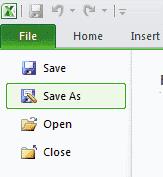
Pārliecinieties, vai faila formāta lodziņā ir iestatīta vērtība “ Excel Workbook ”, pēc tam atlasiet “ Citas opcijas… ”.
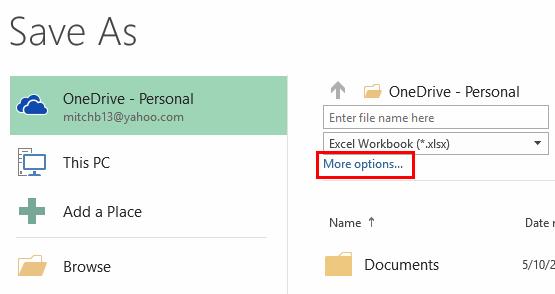
Loga apakšā izvēlieties “ Rīki ” > “ Vispārīgās opcijas ”.
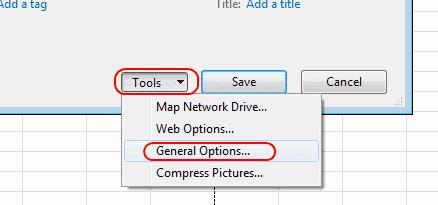
Atzīmējiet izvēles rūtiņu “ Ieteicams tikai lasāms ”, pēc tam atlasiet “ OK ”.

Izvēlieties " Saglabāt ".
Ja tiek prasīts, izvēlieties “ Jā ”, lai atjauninātu failu ar tikai lasāmu iestatījumu.
Tieši tā! Ikvienam, kurš atver failu programmā Excel, tagad tiks piedāvāts izvēlēties “ Atvērt kā tikai lasāmu ”.
Ja fails ir saglabāts, veicot iepriekš minētās darbības, varat tieši atvērt Excel failu kā tikai lasāmu, veicot šīs darbības:
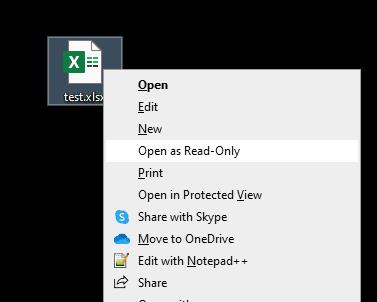
Uzziniet, kā bloķēt un atbloķēt šūnas programmā Microsoft Excel 2016, izmantojot šo apmācību.
Viss, kas jums jāzina par makro instalēšanu, importēšanu vai izmantošanu programmā Microsoft Excel 2016.
Kā iesaldēt vai atsaldēt kolonnas un rūtis programmās Microsoft Excel 2019, 2016 un 365.
Veicot šīs darbības, atrisiniet problēmu, kurā programma Microsoft Excel sastingst vai darbojas ļoti lēni.
Atrisiniet problēmas, kurās Microsoft Excel izklājlapas neveic precīzus aprēķinus.
Iespējojiet vai atspējojiet redzamās starpliktuves opcijas programmā Microsoft Office 2016 vai 2013.
Izmantojot šo rokasgrāmatu, savos Microsoft Excel for Office 365 failos piespiediet uzvedni ar uzrakstu Atvērt kā tikai lasāmu.
Apmācība, kurā parādīts, kā Microsoft Excel izklājlapās atļaut rakstīt slīpsvītru (/).
Detalizēta apmācība par to, kā programmā Microsoft Excel 2016 parādīt rindas vai kolonnas.
Kā kopēt un ielīmēt vērtības, neiekļaujot formulu programmā Microsoft Excel 2019, 2016 un 365.
Kā novērst saderības pārbaudītāja parādīšanos programmā Microsoft Excel.
Kā iespējot vai atspējot formulu rādīšanu šūnās programmā Microsoft Excel.
Kā sistēmas administrators var atbrīvot Microsoft Excel failu, lai to varētu rediģēt cits lietotājs.
Kā izcelt dublētās vai unikālas šūnas programmā Microsoft Excel 2016 vai 2013.
Vēlaties ieslēgt vai izslēgt AutoRecover vai AutoSave opciju? Uzziniet, kā iespējot vai atspējot AutoRecover funkciju Word 2019 vai Microsoft 365.
Uzziniet, kā novērst, lai e-pasta saņēmēji varētu pārsūtīt e-pasta ziņojumu programmā Microsoft Outlook.
Uzziniet, kā izveidot makro programmā Word, lai atvieglotu visbiežāk izmantoto funkciju izpildi mazākā laikā.
Kā sadalīt Microsoft Word 2016 vai 2013 dokumentu kolonnās.
Uzziniet par izplatītām Excel formula kļūdām, piemēram, #VALUE! un #NAME!, kāpēc tās notiek un kā tās novērst.
Risiniet "Nevar izveidot failu" kļūdu, kas rodas Microsoft Outlook, kad mēģināt atvērt pievienoto failu.
Ceļvedis par to, kā pievienot E-pasta opciju Microsoft Excel un Word 365 rīkjoslā.
Vai Microsoft InfoPath ir pazudis no Microsoft Office pēc atjaunināšanas? Šajā rakstā mēs parādām, ko jūs varat darīt, lai to novērstu.
Ko darīt, kad saņemat brīdinājumu, ka jūsu Microsoft Outlook pastkaste pārsniedz tā izmēra ierobežojumu.
Risiniet četras visizplatītākās Microsoft OneDrive problēmas ar šo labojumu kolekciju, lai jūsu mākoņu krātuve darbotos pareizi.


















